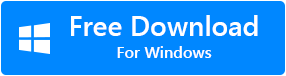音量脏是什么意思?
错误“由于卷脏而无法完成操作”是与硬盘驱动器,USB,SSD,SD卡等外部存储设备相关的常见问题。当它说卷脏时,意味着您无法执行读取 或在外部存储设备上进行写入操作,使您的数据无法访问。
您将在屏幕上收到此弹出错误消息:
一个意外错误使您无法复制该文件夹。 如果您继续收到此错误,您可以使用错误代码来搜索有关此问题的帮助。 错误 0x80071AC3:由于卷脏,操作无法完成。 请运行 chkdsk 并重试。
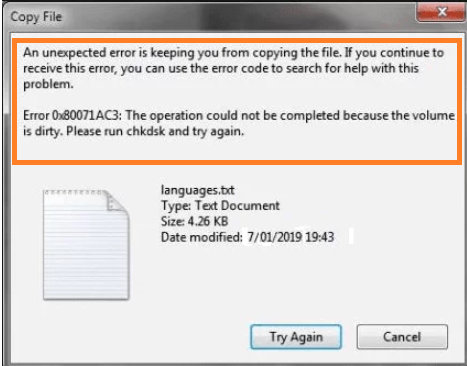
什么导致错误“0x80071AC3:卷脏”?
了解错误背后的可能原因可以帮助您轻松解决问题。 以下是错误“0x80071AC3”的几个原因
- 存储设备上的坏扇区
- 如果启用了 ReadyBoost 功能。
- 过时或损坏的设备驱动程序
- 文件系统错误
- USB端口损坏
- 外部存储设备故障
当您收到错误“由于卷脏而无法完成操作”时,您将无法从外部驱动器复制或删除任何内容。 然而,这个问题并不像看起来那么困难。 请参阅文章的以下部分以获取修复错误“卷已脏”的有效解决方案。
在尝试修复错误之前执行此操作
- 尝试将您的外部存储设备(如 HDD 或 USB)连接到计算机,看看它是否工作正常。 如果问题仍然存在,请转到以下解决方案。
- 如果在使用 SD 卡时出现问题,则卡上嵌入的锁很可能出现故障。 现代 SD 卡,具有限制写入和读取权限的锁。 要解决此问题,请尝试来回滑动锁几次,然后重新连接到计算机。
您如何解决错误“由于卷脏而无法完成操作”?
注意事项: 下面提到的方法希望您执行某些操作,这些操作应该格外小心。 建议您格外小心,以确保您最终不会丢失数据或对外部存储设备造成进一步损坏。
方法 1:重新安装设备驱动程序
正如我们之前所讨论的,故障/过时的设备驱动程序是导致此问题的可能原因之一。 要解决此问题,请卸载过时或损坏的驱动程序并将其替换为最新版本。 使用这些步骤来做到这一点:
- 在搜索栏中输入 Device Manager.
- 现在查找磁盘驱动程序树并展开它。
- 现在右键单击驱动器并单击 Uninstall device 选项并点击 OK 确认。
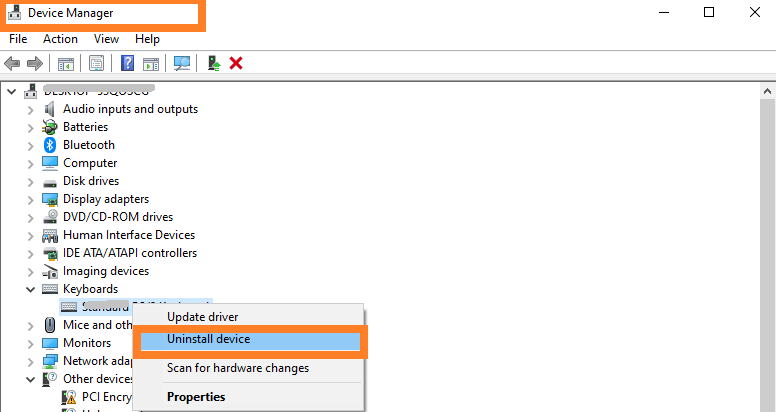
- 重新启动计算机,然后打开 Device Manager 再次。
- 点击 Action 选项卡,然后选择 Scan for hardware changes 选项。
- 计算机应开始安装最新的驱动程序。
方法 2:运行 Chkdsk 实用程序以修复外部存储设备上的问题
使用 Windows 中内置的 chkdsk 实用程序,您可以查看“错误 0x80071AC3”是否是由坏扇区引起的。 该软件有助于检测磁盘每个扇区中的坏扇区以清除脏位。
- 打字 cmd 在搜索栏中和 Run as Administrator.
- 在命令提示符窗口中输入 Chkdsk x: /r (其中 x 代表驱动器号,将其替换为适当的驱动器号)
- 击中 Enter.
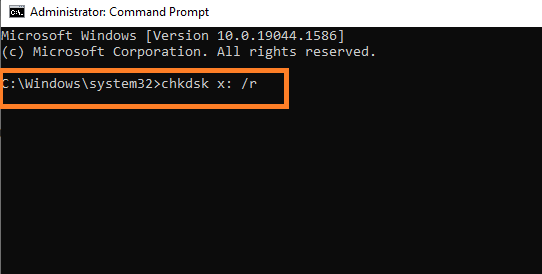
CHKDSK 这是一个很好的工具,但是它的缺点是需要花费数小时来解决任何问题。 有时即使经过数小时的操作,您也无法获得预期的结果,并且损坏的可能性更大。
如果在执行 chkdsk 时出现任何中断,关键数据很可能会永久丢失。 因此,强烈建议您寻求专业人士的帮助 硬盘恢复软件 像 Remo 恢复。
方法 3:使用注册表编辑器
如果注册表配置不正确,计算机将无法将数据写入驱动器。 因此,为确保您的计算机具有写入权限,请按照以下步骤操作:
- 打字 Registry Editor 在搜索栏中,然后打开它。
- 在中 Registry Editor 窗口点击 File 选项。
- 点击 Export 并选择要保存备份副本的位置。
- 现在点击 Save 选项。
- 在搜索栏中输入 Regedit 并打开它。
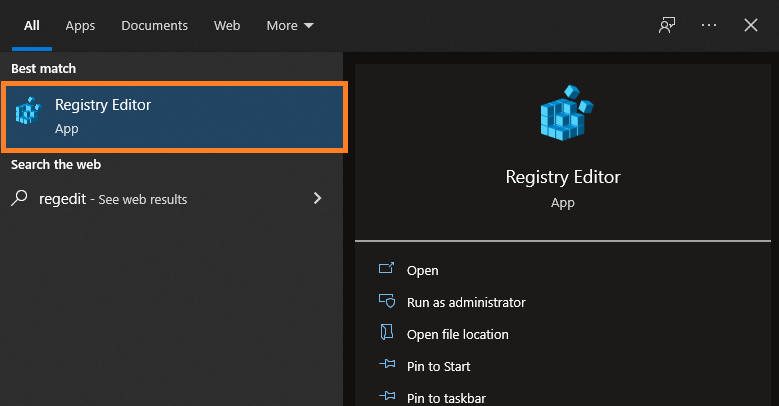
- 现在导航到以下 HKEY_LOCAL_MACHINE\SYSTEM\CurrentControlSet\Control\StorageDevicePolicies
- 双击 Write-Protected key.
- 更改下的值 Value data 从 1 到 0。
- 稍等片刻,然后关闭 Registry Editor, 重新启动计算机,并尝试再次访问故障磁盘以检查问题是否仍然存在。
方法 4:禁用 ReadyBoost
ReadyBoost 是一个磁盘缓存软件组件,在 Windows Vista 中首次亮相,并被整合到 Windows 操作系统的后续版本中。 它允许各种存储设备,例如 CompactFlash、USB 闪存驱动程序和 SD 卡,作为随机存取存储器和硬盘驱动器之间的缓存运行,以提高 PC 速度。
但是,它的有效性可能会产生不良后果,其中之一可能是“卷已脏”错误。 如果故障 USB 设备被用作 ReadyBoost 的缓存,请按照以下步骤禁用它:
- 前往 File Explorer
- 右键单击外部存储驱动器并选择 Properties.
- 现在点击 ReadyBoost 标签。
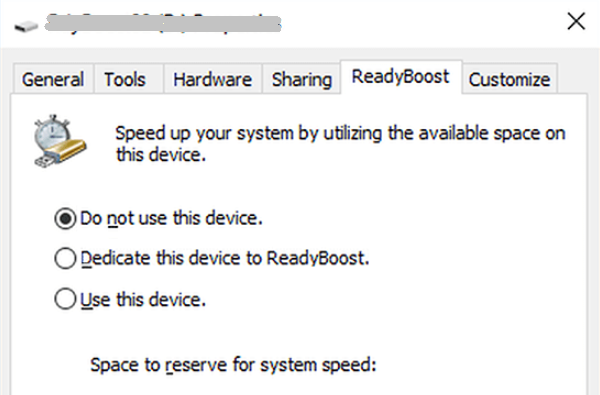
- 选择旁边的单选按钮 Do not use this device 选项并命中 OK.
- 安全弹出外部驱动器,然后将其重新连接到计算机以检查问题是否已解决。
如果问题仍然存在,那么剩下的唯一选择就是格式化驱动器。 但是,请记住,格式化驱动器会擦除数据,从而导致数据丢失。 如果您无法承受丢失宝贵数据的后果,请使用 Remo 恢复 在这种情况下恢复数据。
从显示卷脏的驱动器中恢复数据的步骤
- 下载并安装 Remo Recover 您计算机上的软件。
- 选择代表的驱动器 “Volume is dirty error” 然后点击 Scan.
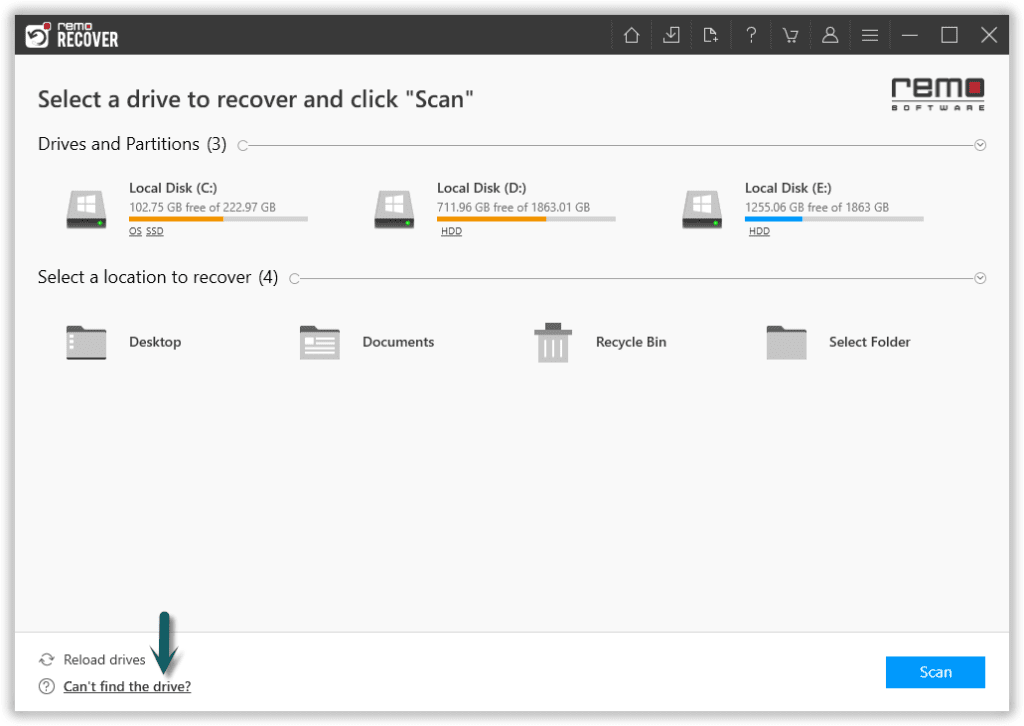
- 扫描开始后,您可以单击 Dynamic Recovery View 在扫描过程本身期间恢复丢失的文件。
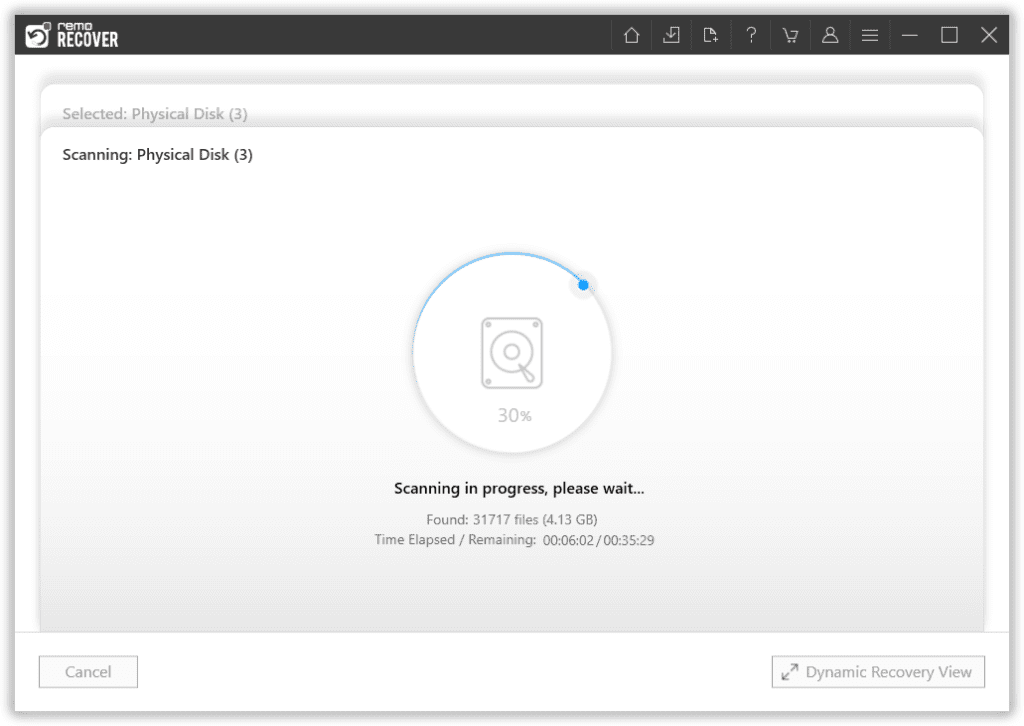
- 扫描过程结束后,您可以在下方看到您丢失的数据 Lost and Found 文件夹或 Lost Partition 文件夹。
- 您可以双击任何文件来预览恢复的文件,例如文档、PPT、Excel 表、照片、视频等。
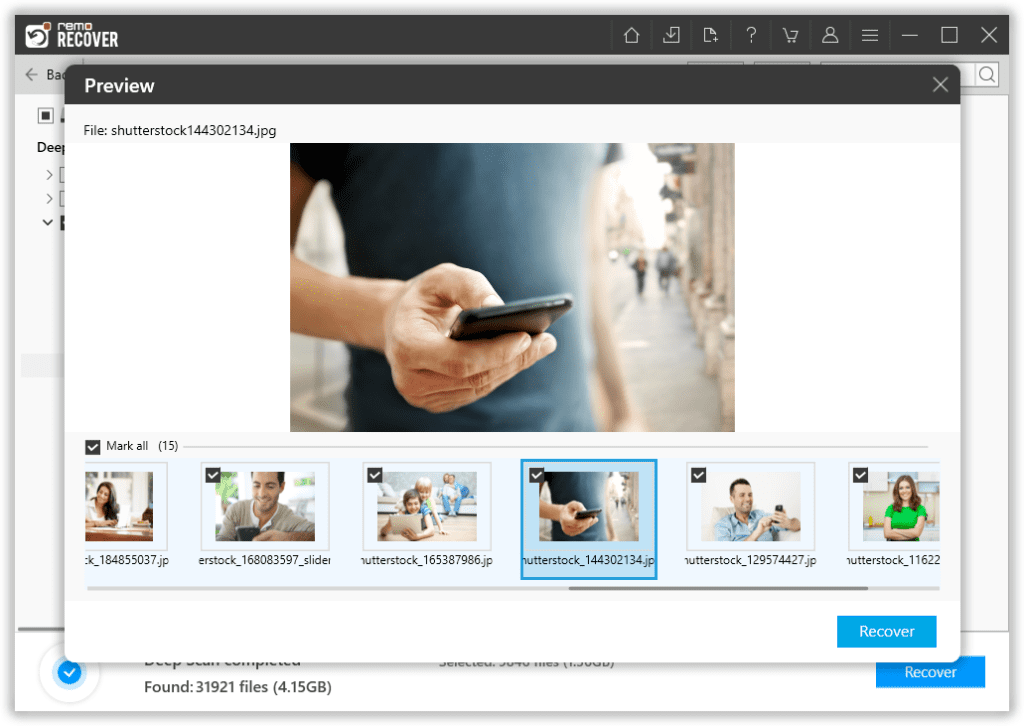
- 如果您对恢复结果感到满意,请选择要恢复的文件并点击 Recover 按钮将它们保存在您想要的位置。
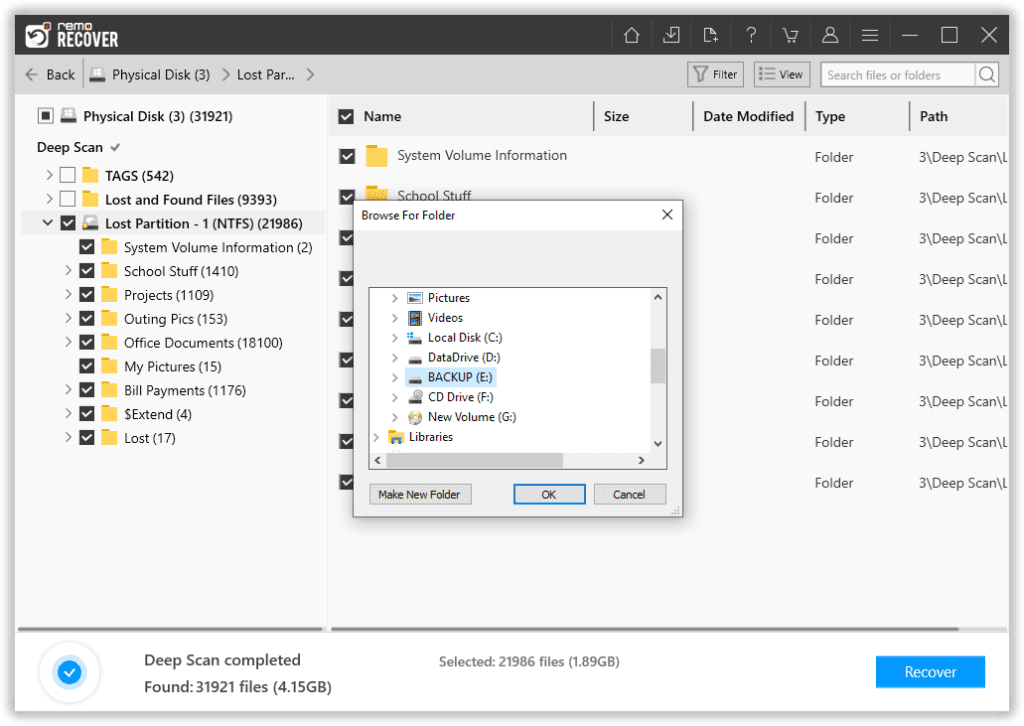
结论:
在本文中,我们讨论了一些修复错误的有效方法。 如上所述,这是由于各种原因而发生的常见问题。 但是,建议您定期备份您的数据,以避免此类数据丢失情况。 如果您没有备份,请使用可靠的硬盘恢复软件,如 Remo。